win7系统桌面图标太大变小的四中解决方法 win7系统桌面图标太大如何变小
时间:2017-07-04 来源:互联网 浏览量:
今天给大家带来win7系统桌面图标太大变小的四中解决方法,win7系统桌面图标太大如何变小,让您轻松解决问题。
win7系统桌面图标太大怎么变小?win7图标很大,看着不舒服,怎么才能变小呢?其实把桌面变小有很多方法,下面我们来看看win7系统桌面图标太大变小的四种方法,需要的朋友可以参考下随着xp退出我们的视线,现在大家用的大多都是win7系统,win7自带系统有的时候桌面图标都很大,很多朋友用起来不是很习惯,win7系统桌面图标太大怎么变小呢?小编今天分享几个简单的办法来使win7桌面图标变小。
百度经验:jingyan.baidu.com方法一:
1、使win7桌面图标变小的最简单的方法,按住ctrl键活动鼠标转轮,会看到向上转的时候桌面图标变大,相反,向下转的时候桌面图标变小。

方法二:
1、如果你的鼠标没有转轮也没关系,再教大家一个简单的办法,右键单击桌面,选择查看,你可以选择大图标、中等图标或者小图标。如下图所示。
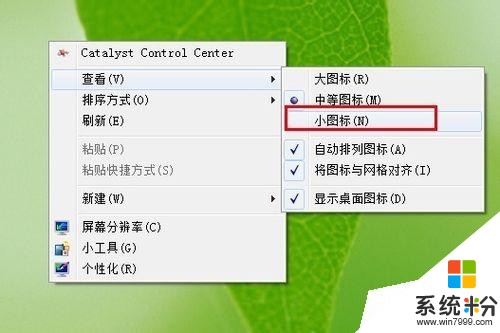
方法三:需要修改分辨率,麻烦
1、首先右键单击桌面,选择个性化。在出来的个性化窗口中点一下左边的显示。
2、点一下显示后会出现如下窗口,选择较小即可。
方法四:
1、还有一种方法是通过修改屏幕分辨率来使win桌面图标变小或者变大,右键在桌面空白处点一下,选择屏幕分辨率。会出现更改显示器外观窗口,点一下下面的分辨率,可以拖动横条来修改屏幕分辨率。
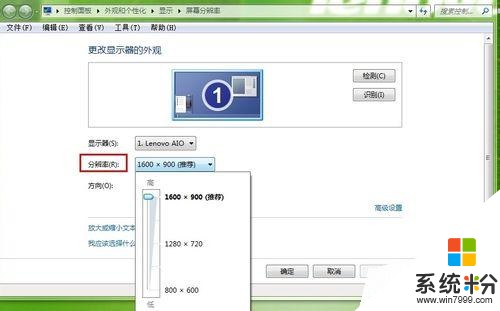
相关推荐:
Win7开机后声音图标没显示不能调节声音的解决方法
win7计算机快捷键没有了怎么办?将计算机图标锁定到任务栏的方法
以上就是win7系统桌面图标太大变小的四中解决方法,win7系统桌面图标太大如何变小教程,希望本文中能帮您解决问题。
我要分享:
上一篇:Win7玩魔兽世界不能全屏的如何解决 Win7玩魔兽世界不能全屏怎么解决
下一篇:Win7旗舰版如何解除BitLocker加密的文件或磁盘? Win7旗舰版解除BitLocker加密的文件或磁盘的方法
相关教程
- ·win7系统桌面图标太大如何变小? win7系统桌面图标太大怎么解决
- ·如何将win7桌面上的图标变大或变小 将win7桌面上的图标变大或变小的方法
- ·win7系统上的电脑桌面图标变大(变小)怎么解决? win7系统上的电脑桌面图标变大(变小)怎么处理?
- ·win7系统桌面图标太大怎么变小的三种解决方法
- ·win7电脑桌面图标变大如何恢复? win7电脑桌面图标变大恢复的方法有哪些?
- ·win7如何缩小桌面图标?win7缩小桌面图标大小的方法!
- ·win7系统电脑开机黑屏 Windows7开机黑屏怎么办
- ·win7系统无线网卡搜索不到无线网络 Win7电脑无线信号消失怎么办
- ·win7原版密钥 win7正版永久激活密钥激活步骤
- ·win7屏幕密码 Win7设置开机锁屏密码的方法
Win7系统教程推荐
- 1 win7原版密钥 win7正版永久激活密钥激活步骤
- 2 win7屏幕密码 Win7设置开机锁屏密码的方法
- 3 win7 文件共享设置 Win7如何局域网共享文件
- 4鼠标左键变右键右键无法使用window7怎么办 鼠标左键变右键解决方法
- 5win7电脑前置耳机没声音怎么设置 win7前面板耳机没声音处理方法
- 6win7如何建立共享文件 Win7如何共享文件到其他设备
- 7win7屏幕录制快捷键 Win7自带的屏幕录制功能怎么使用
- 8w7系统搜索不到蓝牙设备 电脑蓝牙搜索不到其他设备
- 9电脑桌面上没有我的电脑图标怎么办 win7桌面图标不见了怎么恢复
- 10win7怎么调出wifi连接 Win7连接WiFi失败怎么办
Win7系统热门教程
- 1 怎样取消Win7电脑开机自动检测硬盘 取消Win7电脑开机自动检测硬盘的方法
- 2 Win7系统自带防火墙使用全攻略
- 3 ghost win7网页视频不能看怎么办
- 4Win7内置截图工具怎样在屏幕上任意截图 Win7内置截图工具在屏幕上任意截图的方法有哪些
- 5win7文件夹属性找不到安全项怎么办|win7文件夹安全项设置方法
- 6电脑公司Win7旗舰版系统巧“推”部署客户端的秘籍
- 7浅谈win7 32位系统怎样分析卸载故障补丁 浅谈win7 32位系统分析卸载故障补丁的方法
- 8win7系统常见故障以及解决方法
- 9win7系统实现一台电脑同时连接内外网既能工作也能上网的方法 win7系统如何实现一台电脑同时连接内外网既能工作也能上网
- 10win7旗舰版电脑安装驱动失败,提示文件丢失怎么解决? win7旗舰版电脑安装驱动失败,提示文件丢失怎么处理?
最新Win7教程
- 1 win7系统电脑开机黑屏 Windows7开机黑屏怎么办
- 2 win7系统无线网卡搜索不到无线网络 Win7电脑无线信号消失怎么办
- 3 win7原版密钥 win7正版永久激活密钥激活步骤
- 4win7屏幕密码 Win7设置开机锁屏密码的方法
- 5win7怎么硬盘分区 win7系统下如何对硬盘进行分区划分
- 6win7 文件共享设置 Win7如何局域网共享文件
- 7鼠标左键变右键右键无法使用window7怎么办 鼠标左键变右键解决方法
- 8windows7加密绿色 Windows7如何取消加密文件的绿色图标显示
- 9windows7操作特点 Windows 7的特点有哪些
- 10win7桌面东西都没有了 桌面文件丢失了怎么办
